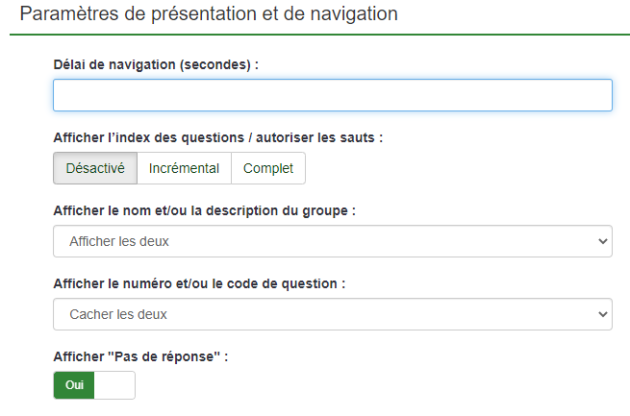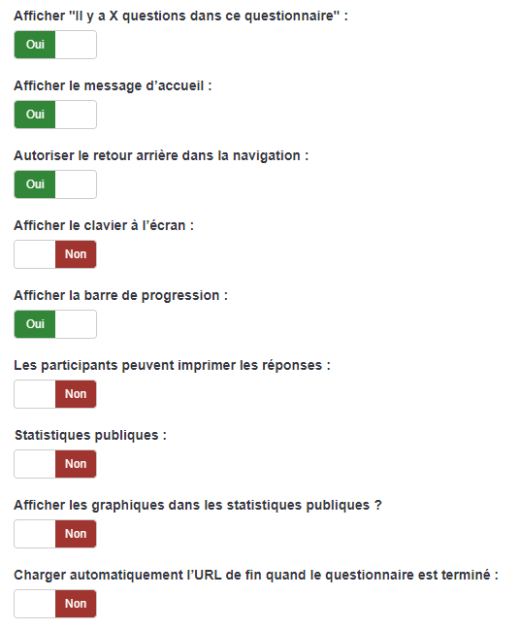Modifier la présentation du questionnaire
Sélectionnez les paramètres de présentation qui vous paraissent les plus adaptés pour diffuser votre questionnaire.
ÉcranParamètres
- 1 Présentation

Cliquer sur l'onglet Présentation.
ÉcranParamètres de présentation et de navigation
- 1 Délai de navigation
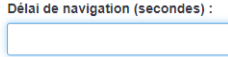
Possibilité d'imposer un délai (en secondes) pour accéder à la page suivante.
A titre d'exemple, si vous mettez 10 dans le champ Délai de navigation, la personne devra attendre 10 secondes avant de pouvoir accéder au groupe de question suivant.
- 2 Afficher l'index des questions

Par défaut, la fonctionnalité est désactivée. Vous pouvez l'activer pour afficher l'index des questions sous forme de menu déroulant.
- 3 Afficher le nom et/ou la description du groupe

Pour chaque groupe de questions, il est possible d'ajouter un intitulé et une description.
Vous avez la possibilité d'afficher ou de masquer ces informations pour chaque questionnaire.
- 4 Afficher le numéro et/ou le code de question
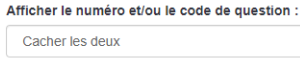
Possibilité d'afficher le numéro et le code de la question.
Généralement ces informations sont masquées.
- 5 Afficher "Pas de réponse"
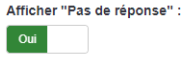
Pour les questions à choix unique, une option Sans réponse est cochée par défaut.
Vous pouvez enlever cette option en sélectionnant Non dans la liste déroulante.
Écran
- 1 Afficher "il y a X questions dans ce questionnaire"

Possibilité d'afficher sur la page d'accueil le nombre de questions contenues dans le questionnaire.
AttentionAttention
Les questions soumises à condition (questions cachées) sont comptabilisées.
- 2 Afficher le message d'accueil
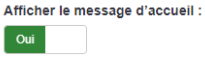
Par défaut, il est affiché.
C'est la page de présentation du questionnaire configurable à partir de l'onglet Élément texte disponible dans le menu Paramètres du questionnaire.
Le message d'accueil est optionnel.
- 3 Autoriser le retour arrière dans la navigation

Par défaut le bouton Précédent est affiché dans le questionnaire.
- 4 Afficher le clavier à l'écran
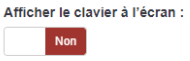
Possibilité d'afficher un clavier virtuel à l'écran.
- 5 Afficher la barre de progression
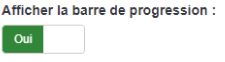
Par défaut, elle est affichée en dessous du bandeau identitaire.
Elle permet au sondé de savoir quel pourcentage du questionnaire il a rempli.
- 6 Les participants peuvent imprimer les réponses

Si l'option oui est sélectionnée, les participants pourront exporter en pdf et imprimer leurs réponses après l'envoi du questionnaire.
- 7 Statistiques publiques
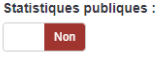
Possibilité d'afficher les statistiques aux sondés. Celles-ci s'affichent une fois que le sondé a envoyé le questionnaire.
- 8 Afficher les graphiques dans les statistiques publiques

Possibilité d'afficher les graphiques.
- 9 Charger automatiquement l'URL de fin

Si vous activez cette option, une fois que le sondé aura envoyé le questionnaire, il sera redirigé vers l'adresse web renseignée dans l'URL de fin (voir onglet Éléments de texte).
Écran
- 1 Sauvegarder
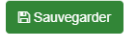
Cliquer sur Sauvegarder pour enregistrer les modifications.